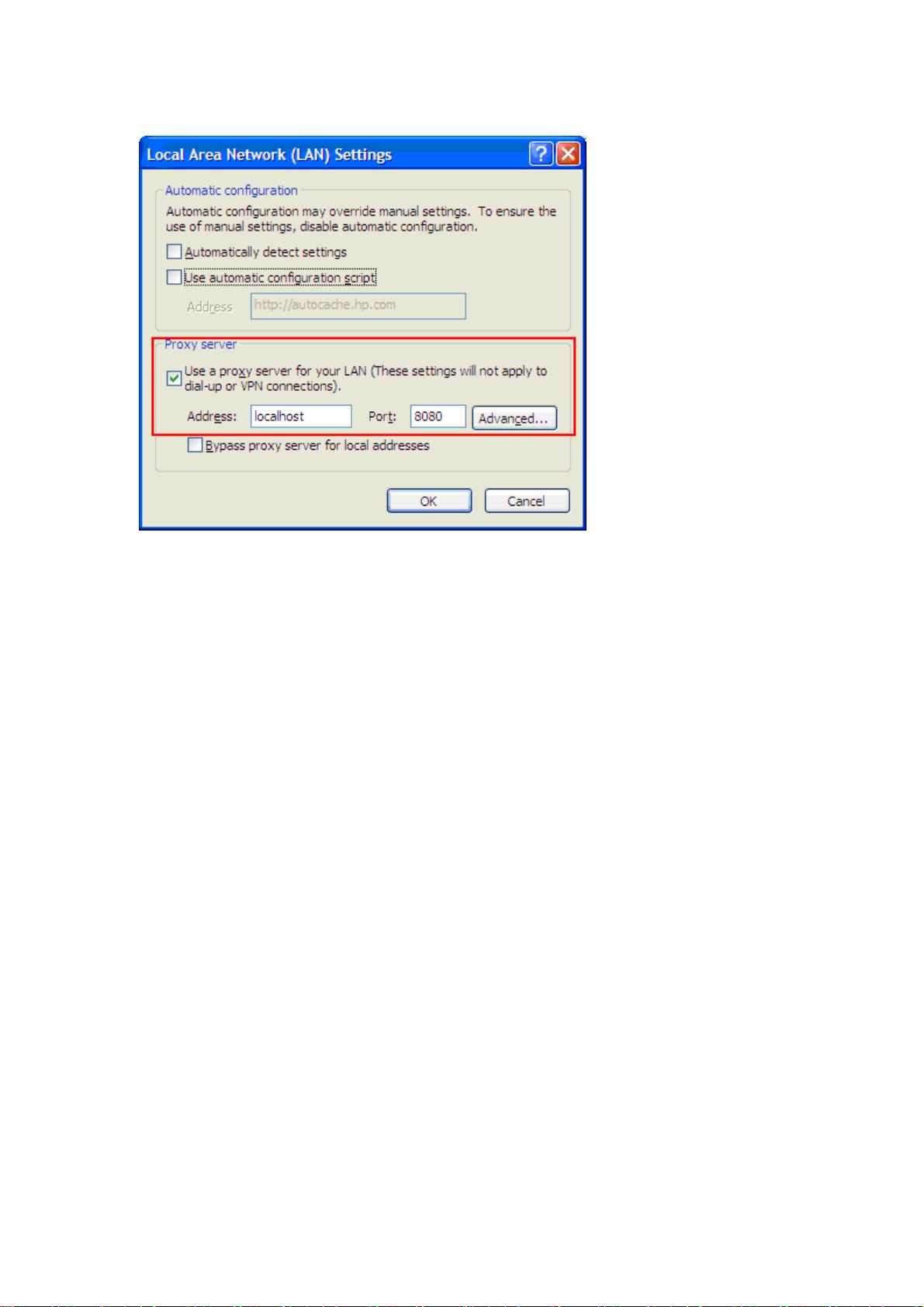JMeter性能测试:从脚本录制到SessionID获取
"JMeter基本使用方法"
Apache JMeter是一款开源的、纯Java的性能测试工具,主要用来评估和测试各种应用程序的性能,特别是Web应用程序。它能够模拟大量用户并发访问,从而分析系统在不同负载条件下的性能表现。JMeter不仅可以测试静态和动态资源,如HTML文件、Java Servlets,还可以针对Java对象、数据库、FTP服务器进行测试。
以下是JMeter的基本使用步骤:
1. **环境搭建**:
在进行性能测试前,需要设置好测试环境。这里以使用JMeter对Web应用进行性能测试为例,首先准备一个Sample程序作为服务器,然后通过JMeter进行性能监控。
2. **录制脚本**:
- **创建测试计划**:在JMeter中,首先创建一个测试计划,比如命名为`TestPlan1`,接着添加一个线程组,如`TestGroup1`,线程组用于定义并发用户的数量和执行的测试逻辑。
- **启动JMeter代理服务器**:在“工作台”下选择“Http代理服务器”,将其目标控制器设置为刚才创建的线程组,启动代理服务器。
- **配置浏览器代理**:在IE浏览器中设置代理服务器,地址设为`localhost`,端口设为8080。
- **录制操作**:使用配置了代理的浏览器进行正常操作,JMeter会记录这些操作,当操作完成后,停止JMeter的代理服务器,此时线程组中将包含录制的脚本。
3. **脚本编辑与优化**:
录制的脚本可能需要进一步编辑和优化,以确保更准确地模拟真实用户行为。这包括添加断言、定时器、采样器等元素,以控制请求间隔、验证响应内容等。
4. **查看结果**:
添加“查看结果树”监听器(ViewResultsTree),可以查看每个请求的详细信息,包括响应时间、状态码等,有助于分析测试结果和问题定位。
5. **获取SessionID**:
当测试涉及登录或其他需要SessionID的场景时,可以通过查看结果树来查找SessionID的位置。通常SessionID会在Cookie或隐藏字段中,可以据此修改脚本,确保每次请求都携带正确的SessionID。
6. **其他测试元件**:
JMeter提供了多种测试元件,如采样器(Samplers)用于发送请求,断言(Assertions)用于验证响应,定时器(Timers)用于控制请求间隔,监听器(Listeners)用于收集和展示测试结果,配置元件(Configuration Elements)用于设置测试环境等。
7. **运行与分析**:
设置好所有参数后,可以启动线程组执行测试计划,JMeter将生成详细的性能报告,包括响应时间、吞吐量、错误率等关键指标,帮助分析系统的性能瓶颈。
通过上述步骤,可以全面了解如何使用JMeter进行性能测试,包括录制用户操作、处理SessionID、分析结果等关键环节。在实际应用中,根据具体需求,可能还需要进行更复杂的脚本编写和结果分析,以提供更精确的性能评估。
134 浏览量
265 浏览量
144 浏览量
2024-06-05 上传
2011-05-10 上传
145 浏览量
2019-08-03 上传
yayi1001
- 粉丝: 0
- 资源: 8